새 유사성 보고서 개요
강조 표시되는 일치 항목은 텍스트가 유사한 항목이지만 이러한 항목이 항상 표절을 나타내는 것은 아닙니다. 즉, 일치 항목이 인용문이나 참조 문헌에 나와 있는 인용 자료일 수도 있습니다. 일치 항목이 직접 작성한 내용이 맞는지를 평가할 수 있도록 Turnitin은 각 일치 항목에 대한 정보를 최대한 많이 제공해 드립니다.
전체 유사성
전체 유사성은 Turnitin 데이터베이스의 출처와 일치하는 제출물 내 텍스트의 양을 표시하는 백분율입니다. 이 백분율은 일치하는 단어 수를 문서에 포함된 단어의 총 수로 나누는 방식으로 계산됩니다.
제출물 비교 대상
과제로 제출물(최소 20단어 이상)을 작성하면 유사성 보고서가 생성됩니다. 유사성 보고는 제출물의 텍스트와 과제용으로 선택한 검색 대상(데이터베이스) 간의 비교 결과입니다.
설정에 따라 이러한 데이터베이스에는 다음 항목이 포함될 수 있습니다.
유사성 개요
이제 새 유사성 보고서에서는 텍스트 유사성 인스턴스에 대한 더 빠른 인사이트를 위해 2가지의 고유한 보기가 제공됩니다.
일치 그룹
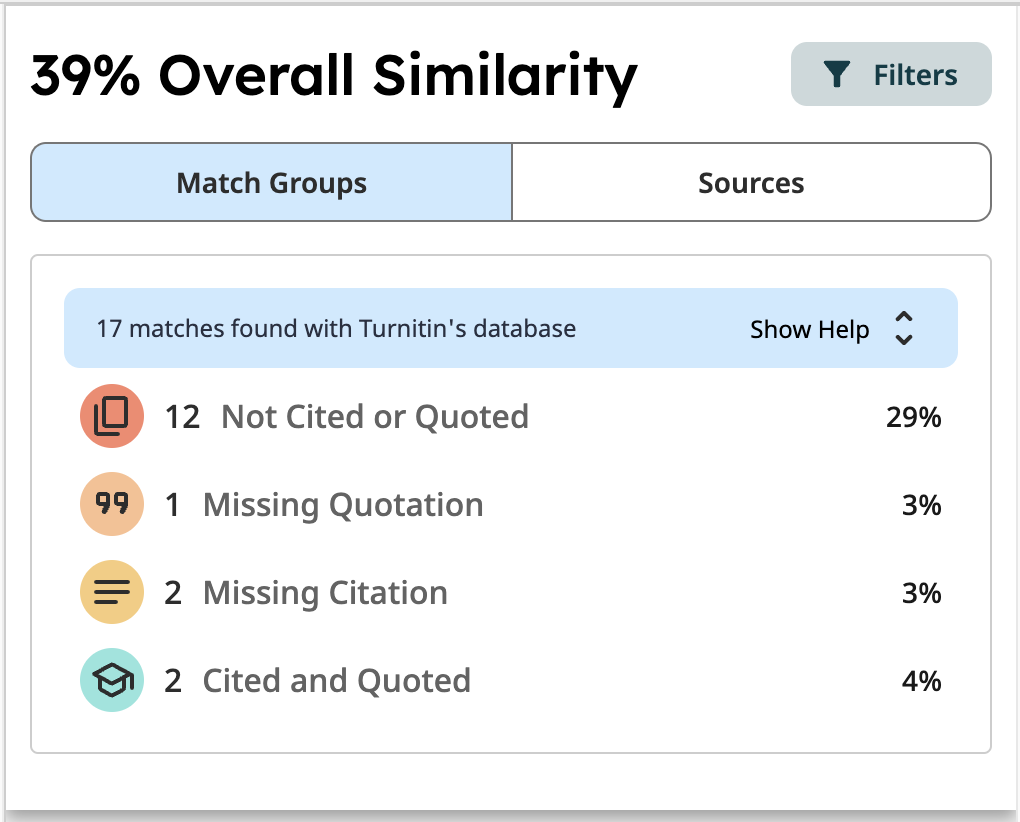
일치 그룹 보기는 인용 및 인용 부호 사용 방식에 따라 4개 카테고리로 구분되어 표시됩니다(인용되지 않음 또는 인용 부호가 사용되지 않음, 인용 누락, 인용 부호 누락 또는 인용됨 및 인용 부호 사용됨). 각 유사성 일치에 대한 텍스트는 해당 텍스트 근처에서 인용 또는 인용 부호가 감지되는 여부에 따라 해당하는 일치 그룹 색상으로 강조 표시됩니다.
출처
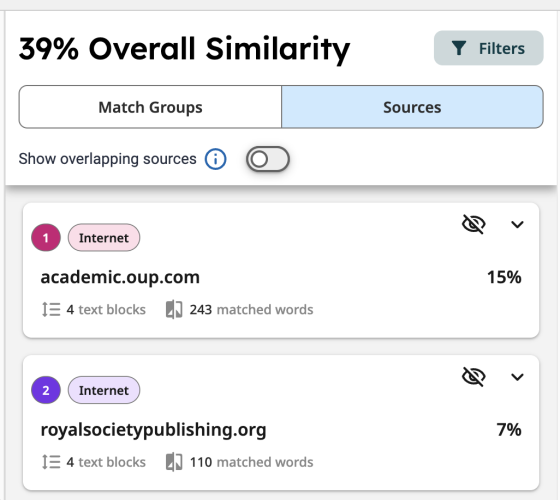
출처에는 총 유사성 백분율이 가장 높은 순서로 정리된 출처 목록이 제공됩니다(이러한 출처는 일치 그룹 보기의 출처 카드에 자세히 설명된 출처와 동일합니다).
겹치는 출처는 무엇입니까?
유사한 텍스트는 여러 출처에서 발견될 수 있습니다. 텍스트가 한 개 이상의 출처와 유사한 경우 가장 일치하는 단어가 있는 출처가 먼저 표시됩니다.
완전히 동일한 단어와 일치하는 여러 출처가 발견되면 보고서는 다음 순서에 따라 출처를 가장 일치하는 출처 또는 상위 출처로 우선순위를 정합니다.
1. 인터넷
2. 출판물
3. 제출된 작업(학생 제출물)
동일한 텍스트에 대해 일치하는 겹치는 출처를 표시하려면 질문에서 일치 항목이 있는 제출물 강조 표시 또는 출처 카드를 선택합니다. 그런 다음 오른쪽 패널의 카드 아래에서 기타 출처 보기를 선택합니다.

각 일치하는 출처에 대한 개별 카드를 표시하려면(동일한 텍스트와 일치하는 출처 포함) 출처 목록 상단에서 겹치는 출처 표시 옵션을 선택합니다. 출처 카드를 선택하면 제출물에서 일치하는 텍스트가 강조 표시됩니다.
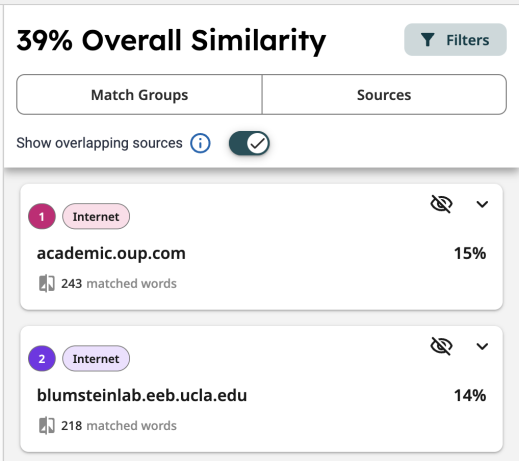
겹치는 출처
여러 출처 내에서 유사한 텍스트가 확인될 수도 있습니다. 텍스트가 여러 출처와 유사한 경우에는 일치하는 단어가 가장 많은 출처가 먼저 표시됩니다.
예를 들어 제출물 내 텍스트의 문장 2개가 출처 하나와 정확히 일치하는 것으로 확인되었는데 해당 문장 중 하나가 다른 출처와도 일치하는 경우 모든 출처에서는 두 출처의 세부 사항이 모두 제공되며, 상위 출처 및 일치 그룹 내에서는 일치하는 부분이 더 많은 출처가 우선적으로 표시됩니다.
Source number
Each highlight in the document has a source number appended to it, which is indicated in the top row of its corresponding source card. Selecting a highlight in the document will bring its corresponding source card into focus in the right-side panel.

출처 카드를 통해 일치 항목 확인
출처 카드에는 강조 표시된 일치 항목 및 출처 자료 관련 세부 사항이 표시됩니다. 출처 카드를 확장하면 다양한 옵션을 확인할 수 있습니다.
출처 카드
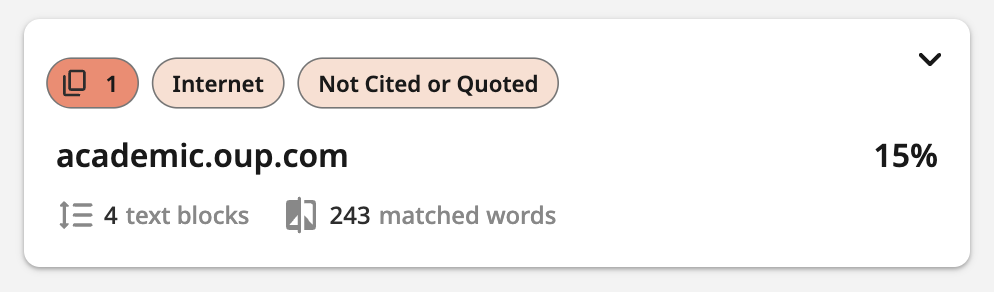
맨 위 행에는 상위 일치 출처 순위(문서에서 강조 표시된 해당 일치 항목 옆에도 이 순위가 표시됨), 데이터베이스 유형 및 일치 그룹 기준이 표시됩니다.
두 번째 행에는 상위 일치 출처의 이름 및 해당 출처와 문서의 일치 백분율이 표시됩니다.
세 번째 행에는 해당 출처 및 일치 그룹과 일치하는 텍스트 블록의 수, 그리고 기준이 동일한 모든 일치 항목의 전체 단어 수가 표시됩니다.
출처 카드 살펴보기
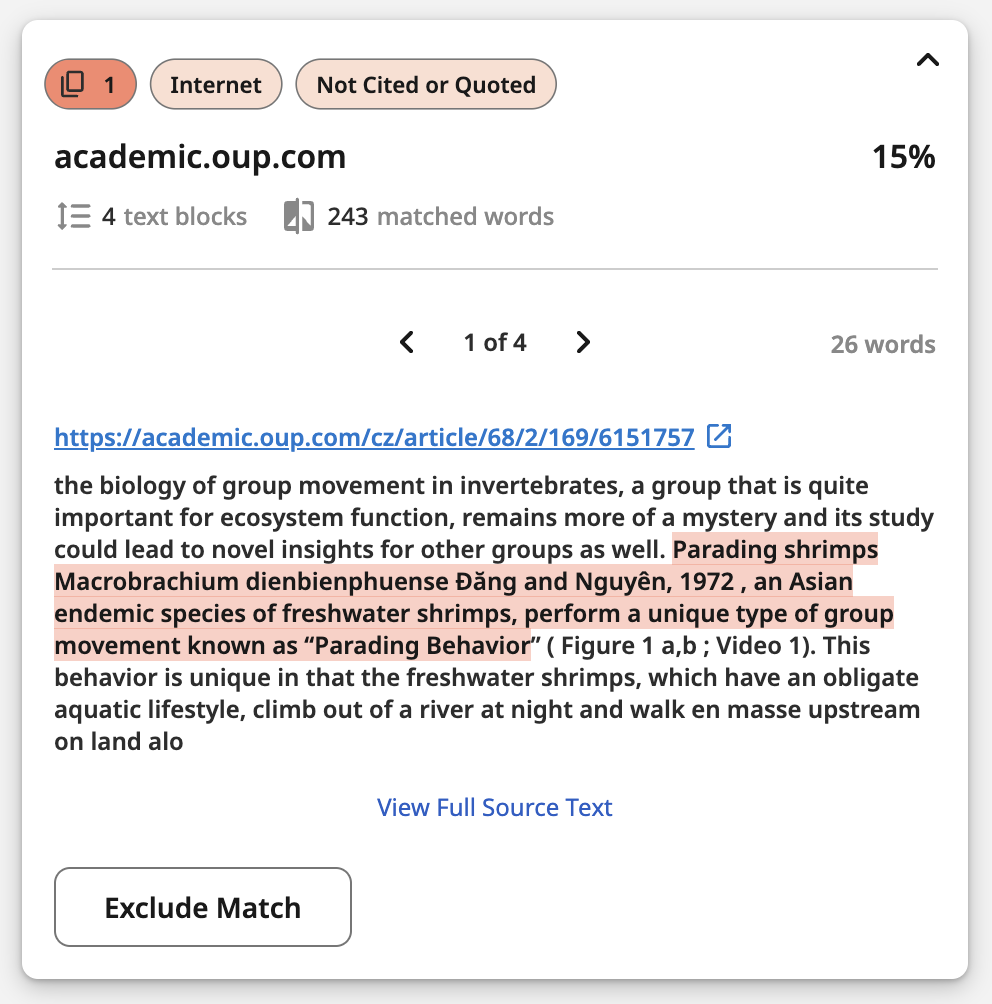
출처의 전체 URL과 추가 작업을 확인하려면 다음 중 하나를 선택하여 출처 카드를 확장합니다.
- 문서에서 강조 표시된 일치 항목
- 또는 오른쪽 패널의 출처 카드
출처 카드 하나에서 여러 일치 항목 탐색
일치 그룹 내에 출처 하나와 일치하는 항목이 여러 개 있을 때는 출처 카드 내의 <및> 화살표를 사용하여 문서의 각 일치 항목으로 건너뛸 수 있습니다.
여러 겹치는 출처와 일치하는 단일 항목
특정 문서에서 일치 항목이 발견된 모든 출처(겹치는 출처 포함)를 확인하려면 모든 출처로 이동합니다. 여러 출처와 일치한 유사 텍스트의 상위 출처를 제외하면 수가 두 번째로 많은 일치 항목과 출처 카드가 상위 출처에 표시됩니다.
보고서 구체화: 필터 및 제외
필터와 제외 기능을 활용하면 유사성 보고서를 구체화하고 관련이 없는 일치 항목을 숨길 수 있습니다.
필터
필터 적용
필터를 사용하면 보고서를 사용자 지정하여 검토 관련성에 따라 특정 일치 항목과 출처를 표시하거나 숨길 수 있습니다. 예를 들어 참고 문헌 필터를 "해제" 위치로 전환하면 제출물 끝부분에 있는 참조 목록이나 참고 문헌에서 확인된 모든 일치 항목이 숨겨집니다.
- 필터링 옵션을 확인하려면 전체 유사성 옆에 있는 필터 버튼을 선택합니다.
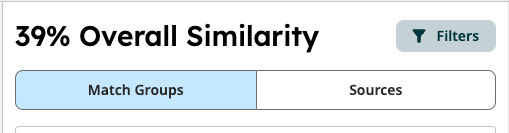
- 기준 옆의 토글을 선택하면 필터 설정을 변경할 수 있습니다. 과제 설정에서 별도로 지정하는 경우가 아니면 모든 일치 기준과 데이터베이스는 기본적으로 포함됩니다.

- 필터가 적용된 전체 유사성 패널을 확인하려면 유사성 보고서로 돌아가기를 선택합니다.
각 필터의 용도
유사성 보고서에 포함
확인 및 표시되는 일치 항목의 기준을 사용자 지정할 수 있는 필터입니다. 이러한 필터 변경 시 전체 유사성 백분율이 변경될 수도 있고 그대로 유지될 수도 있습니다.
- 참고 문헌 - 참고 문헌, 인용된 작업물 또는 참조 목록에서 확인된 일치 항목을 표시하거나 숨깁니다.
- 인용문 - 이 토글을 "해제"로 전환하면 인용 부호가 있는 일치 항목이 숨겨집니다.
- 인용 - 이 토글을 "해제"로 전환하면 텍스트 내 인용이 있는 일치 항목이 숨겨집니다.
- 소량 일치 - 이 필터를 "설정" 위치로 전환하면 관련성이 없는 일치 항목이 표시되지 않도록 일치 텍스트 블록의 최소 단어 수를 사용자 지정할 수 있습니다. 예를 들어 12개 이상의 단어가 일치하는 항목만 표시하려면 __개 단어 미만 필드에 숫자 12를 입력합니다.
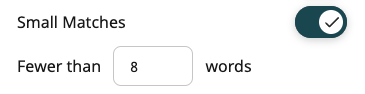
데이터베이스 검색
다음 필터는 각 출처 카드에 나와 있는 출처 유형에 해당됩니다.
- 인터넷 - 이 필터를 해제하면 인터넷에서 확인된 출처(최신 출처 및 보관된 출처)와 일치하는 항목이 모두 숨겨집니다. 인터넷은 사용 가능한 최대 규모의 공개 데이터베이스이므로 이 필터는 "설정" 위치로 유지하는 것이 좋습니다.
- 출판물 - 다양한 유명 전문 저널, 간행물, 비즈니스 출판물을 비롯한 타사 간행물, 저널 및 출판물의 내용과 제출물을 비교할지 여부를 선택합니다.
- 학생 제출물 - 이 필터를 사용하면 다양한 교육 기관의 학생들이 Turnitin에 제출한 작업물에서 확인된 일치 항목을 표시하거나 숨길 수 있습니다.
제외
특정 일치 항목이나 출처를 제외하여 보고서에서 제거합니다.
출처 제외
출처 목록으로 이동합니다.
- 문서의 강조 표시를 선택하여 오른쪽 패널에서 해당 출처를 자세히 표시하거나 오른쪽 패널의 목록에서 출처 카드를 선택합니다.
- 출처 카드에서 "눈 모양" 아이콘을 선택하면 보고서에서 해당 특정 출처의 모든 일치 항목이 제외됩니다.
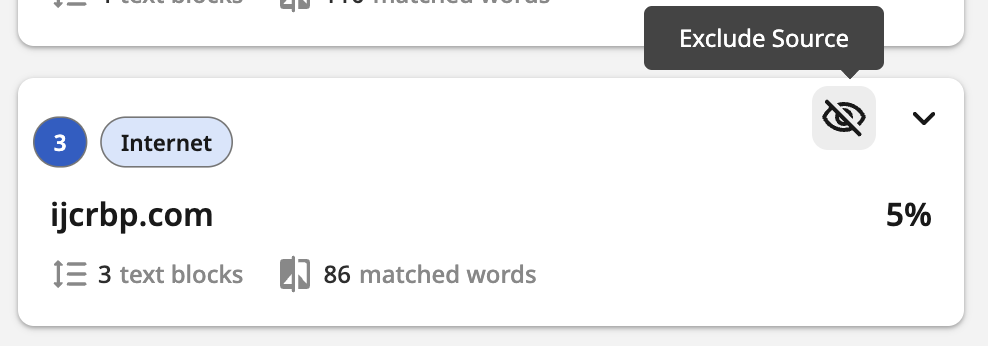
제외한 내용 확인 및 수정
제외를 적용할 때마다 전체 유사성 바로 아래에 제외한 내용의 수가 표시됩니다. 이 링크를 선택하면 제외된 항목의 전체 목록이 표시됩니다.
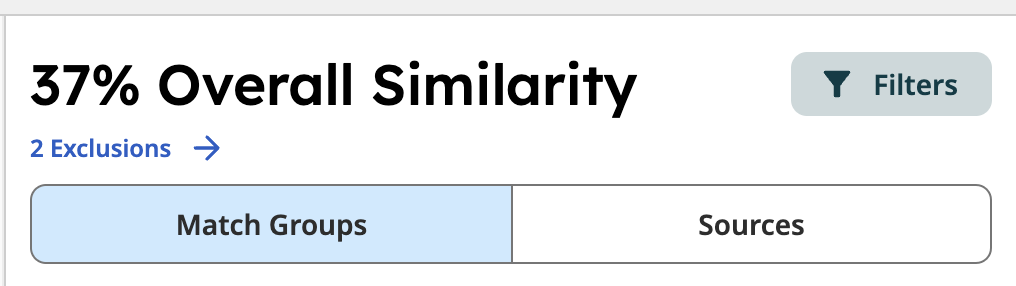
이 목록에서 관련 눈 모양 아이콘을 선택하여 개별 일치 항목이나 출처 복원을 선택할 수 있습니다. 해당 카테고리의 모두 포함 버튼을 선택하여 제외한 내용의 전체 카테고리를 복원할 수도 있습니다.
필터와 제외 적용 시 한 일치 항목의 겹치는 출처와 같은 여러 요인에 따라 전체 유사성 백분율이 변경될 수도 있고 그대로 유지될 수도 있습니다.